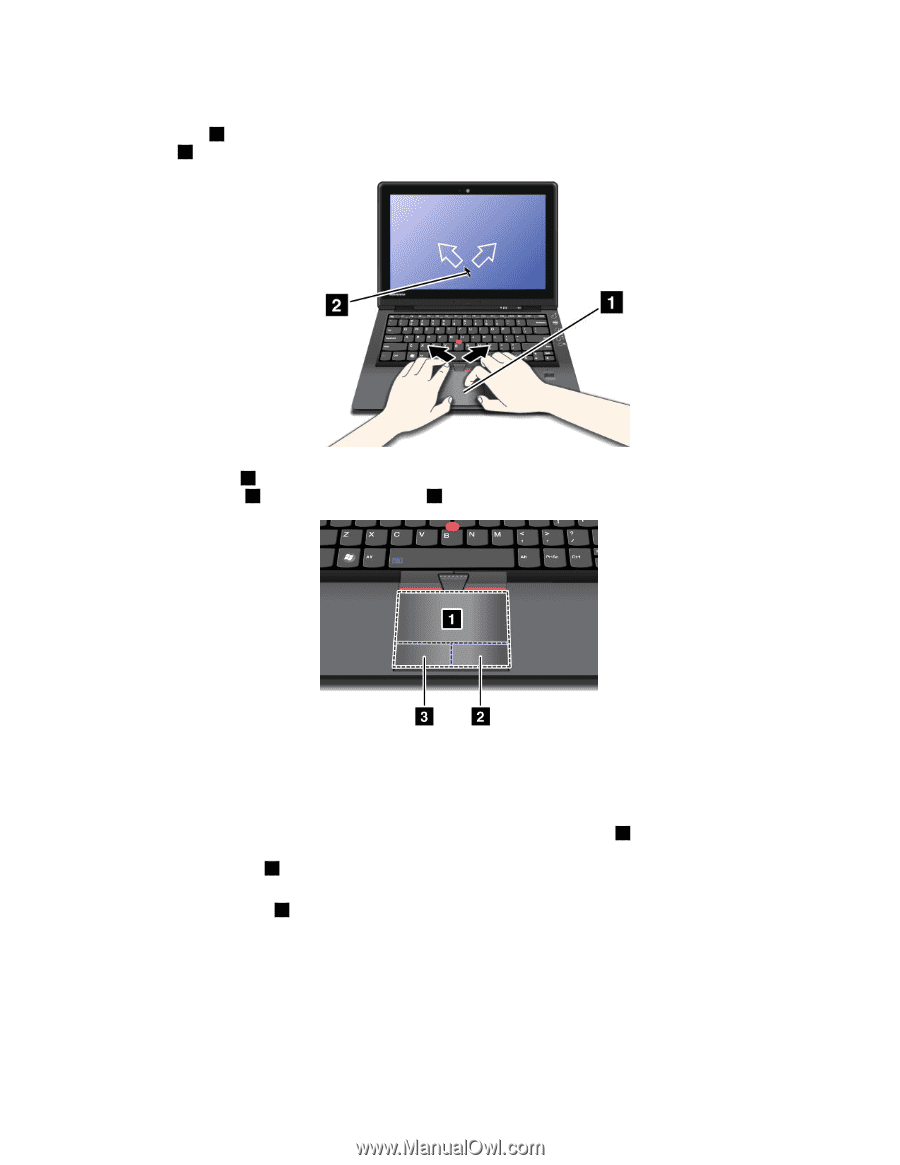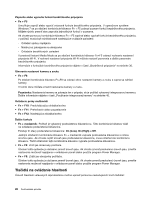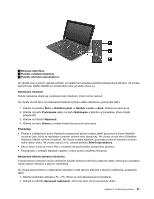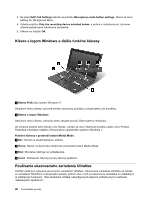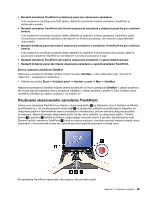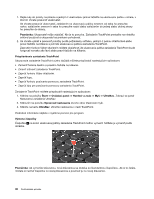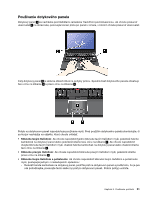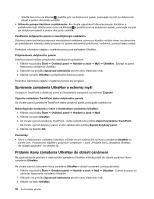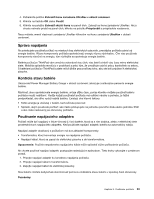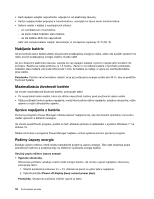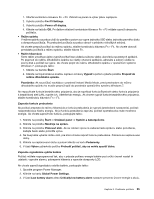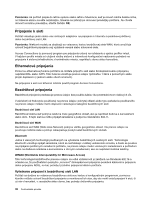Lenovo ThinkPad X1 (Slovakian) User Guide - Page 49
Používanie dotykového panela, dvojité kliknutie ľavým tlačidlom myši
 |
View all Lenovo ThinkPad X1 manuals
Add to My Manuals
Save this manual to your list of manuals |
Page 49 highlights
Používanie dotykového panela Dotykový panel 1 sa nachádza pod tlačidlami zariadenia TrackPoint pod klávesnicou. Ak chcete presunúť ukazovateľ 2 na obrazovke, posúvajte koniec prsta po paneli v smere, v ktorom chcete presunúť ukazovateľ. Celý dotykový panel 1 je aktívna oblasť citlivá na pohyby prstov. Spodná časť dotykového panela obsahuje ľavú zónu na klikanie 3 a pravú zónu na klikanie 2 . Pohyb na dotykovom paneli napodobňuje používanie myši. Pred použitím dotykového panela skontrolujte, či sa kurzor nachádza na objekte, ktorý chcete ovládať. • Kliknutie ľavým tlačidlom: Ak chcete napodobniť jedno kliknutie ľavým tlačidlom myši, jedenkrát ťuknite kamkoľvek na dotykový panel alebo jedenkrát stlačte ľavú zónu na klikanie 3 . Ak chcete napodobniť dvojité kliknutie ľavým tlačidlom myši, dvakrát ťuknite kamkoľvek na dotykový panel alebo dvakrát stlačte ľavú zónu na klikanie 3 . • Kliknutie pravým tlačidlom: Ak chcete napodobniť kliknutie pravým tlačidlom myši, jedenkrát stlačte pravú zónu na klikanie 2 . • Kliknutie ľavým tlačidlom a potiahnutie: Ak chcete napodobniť kliknutie ľavým tlačidlom a potiahnutie myši, postupujte jedným z nasledujúcich spôsobov: - Dvakrát ťuknite kamkoľvek na dotykový panel, podržte prst na dotykovom paneli a podľa toho, čo je pre vás pohodlnejšie, posúvajte tento alebo iný prst po dotykovom paneli. Potom prst(y) uvoľnite. Kapitola 2. Používanie počítača 31